首先使用分列功能按分隔符拆分文本,再通过TEXTBEFORE、RIGHT等公式提取特定内容,接着用TRIM和CLEAN函数清除不可见字符与多余空格,然后利用查找与替换统一格式,最后借助Power Query进行高级清洗以完成数据整理。
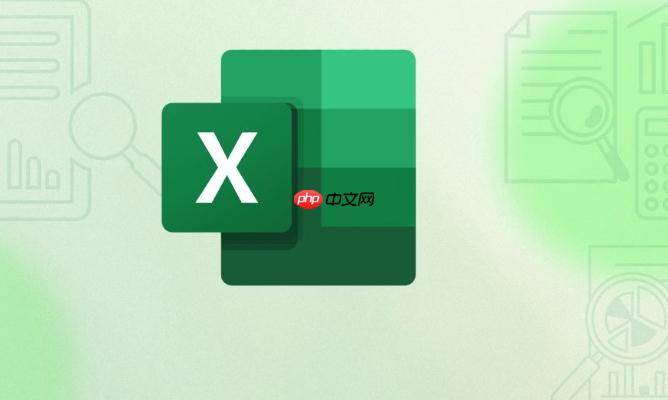
如果您在处理Excel中的文本数据时发现信息混杂在一个单元格内,例如姓名与电话号码合并、地址包含多个字段等,则需要对这些数据进行分列和清理以提高可读性和可用性。以下是实现这一目标的具体操作步骤。
本文运行环境:Surface Laptop 5,Windows 11
Excel的“分列”工具可以根据指定分隔符(如逗号、空格或制表符)将一个单元格中的内容按规则分割到多个相邻列中,从而实现数据结构化。
1、选中包含杂乱文本的目标列,点击“数据”选项卡下的“分列”按钮。
2、在弹出向导中选择“分隔符号”,点击“下一步”。
3、勾选实际使用的分隔符类型,例如逗号或空格,预览窗口会显示分割效果。
4、点击“下一步”,设置每列的数据格式(如文本、常规等),然后点击“完成”。
当文本结构有一定规律但无法通过固定分隔符拆分时,可以使用TEXTBEFORE、TEXTAFTER或MID、LEFT、RIGHT等函数精准提取所需部分。
1、假设A1单元格包含“订单编号:ORD12345”,要在B1提取编号,输入公式:=TEXTAFTER(A1,"订单编号:")。
2、若需从右侧提取固定长度字符,例如手机号末四位,使用=RIGHT(A2,4)。
3、结合FIND定位分隔位置,再用MID截取中间段落,例如=MID(A3,FIND("(",A3)+1,FIND(")",A3)-FIND("(",A3)-1)可提取括号内内容。
导入的文本常含有换行符、制表符或前后多余空格,影响数据一致性,需使用CLEAN和TRIM函数进行净化。
1、在空白单元格输入=TRIM(CLEAN(A1)),该组合能移除非打印字符并压缩连续空格为单个空格。
2、复制处理后的结果列,右键选择“选择性粘贴”→“数值”,覆盖原始数据。
3、检查是否存在全角符号或特殊空格(如不间断空格CHAR(160)),可用SUBSTITUTE替换:=SUBSTITUTE(TRIM(CLEAN(A1)),CHAR(160)," ")。
对于存在不一致命名或符号的数据,手动修正效率低下,应批量使用“查找与替换”功能标准化内容。
1、选中目标区域,按Ctrl+H打开替换对话框。
2、在“查找内容”中输入待替换项,例如" " (两个空格),在“替换为”中输入单个空格。
3、点击“全部替换”,系统将自动更新所有匹配项。
4、可使用通配符进行模糊匹配,例如查找*年*月*日并替换为标准日期格式。
面对大量复杂文本数据,Power Query提供可视化界面支持多步骤转换,适合重复性高且逻辑复杂的清理任务。
1、选中数据区域,点击“数据”选项卡中的“从表格/区域”加载至Power Query编辑器。
2、右键某一列的标题,选择“拆分列”→“按分隔符”,设定符号并选择拆分方式。
3、使用“替换值”功能统一术语,或通过“更改类型”自动识别日期、数字等格式。
4、点击“关闭并上载”,清洗后的数据将输出到新工作表中。
以上就是Excel如何对杂乱的文本数据进行分列和清理_Excel文本数据分列与清理方法的详细内容,更多请关注php中文网其它相关文章!

每个人都需要一台速度更快、更稳定的 PC。随着时间的推移,垃圾文件、旧注册表数据和不必要的后台进程会占用资源并降低性能。幸运的是,许多工具可以让 Windows 保持平稳运行。

Copyright 2014-2025 https://www.php.cn/ All Rights Reserved | php.cn | 湘ICP备2023035733号